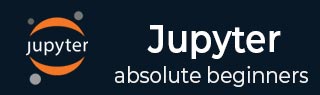
- Jupyter 教程
- Jupyter - 首頁
- IPython
- IPython - 簡介
- IPython - 安裝
- IPython - 入門指南
- 執行和編輯 Python 指令碼
- IPython - 歷史命令
- IPython - 系統命令
- IPython - 命令列選項
- 動態物件自省
- IPython - IO 快取
- 設定 IPython 為預設 Python 環境
- 匯入 Python Shell 程式碼
- IPython - 嵌入 IPython
- IPython - 魔法命令
- Jupyter
- Project Jupyter - 概覽
- Jupyter Notebook - 簡介
- 線上使用 Jupyter
- 安裝和入門
- Jupyter Notebook - 儀表盤
- Jupyter Notebook - 使用者介面
- Jupyter Notebook - 單元格型別
- Jupyter Notebook - 編輯
- Jupyter Notebook - Markdown 單元格
- 單元格魔法函式
- Jupyter Notebook - 繪圖
- 轉換筆記本
- Jupyter Notebook - IPyWidgets
- QtConsole
- QtConsole - 入門指南
- QtConsole - 多行編輯
- QtConsole - 內聯圖形
- QtConsole - 儲存為 Html
- QtConsole - 多個控制檯
- 連線到 Jupyter Notebook
- 使用 github 和 nbviewer
- JupyterLab
- JupyterLab - 概覽
- 安裝和入門
- JupyterLab - 介面
- JupyterLab - 安裝 R 核心
- Jupyter 資源
- Jupyter - 快速指南
- Jupyter - 有用資源
- Jupyter - 討論
IPython - 入門指南
本章將解釋如何開始使用 IPython。
從命令提示符啟動 IPython。
在深入瞭解 IPython 之前,請注意,您將注意到兩個主要的 Python 提示符,而不是常規的>>>,如下所述:
In[1] 出現在任何輸入表示式之前。
Out[1] 出現在輸出出現之前。
此外,方括號中的數字會自動遞增。請觀察以下螢幕截圖以更好地理解:

現在,如果您已安裝 Anaconda Python 發行版,請從開始選單開啟 Anaconda 提示符。

從 conda 提示符啟動 IPython
與常規 Python 控制檯相比,我們可以注意到一些差異。IPython shell 透過使用不同的顏色方案(例如表示式、函式、變數等)來突出顯示語法。

另一個有用的增強功能是標籤補全。我們知道每個物件在其類中都定義了一個或多個可用方法。當您在物件前面的點之後按 Tab 鍵時,IPython 會彈出相應的方法列表。
在以下示例中,定義了一個字串。作為響應,將顯示字串類的所有方法。

IPython 透過在任何物件前面加上“?”來提供有關該物件的資訊。它包括類的文件字串、函式定義和建構函式詳細資訊。例如,要探索上面定義的字串物件 var,請在輸入提示符中輸入var?。結果將顯示有關它的所有資訊。請觀察以下螢幕截圖以更好地理解:

魔法函式
IPython 的內建魔法函式非常強大。魔法函式有兩種型別。
- 行魔法,其工作方式非常類似於 DOS 命令。
- 單元格魔法,其作用於多行程式碼。
我們將在後續章節中詳細學習行魔法函式和單元格魔法函式。
廣告